虚拟机中jdk的安装
一、jdk是什么?
jdk全称“Java Development Kit”,指的是Java语言的软件开发工具包,主要用于移动设备、嵌入式设备上的java应用程序的开发。jdk是java开发的核心,包括了Java运行环境、一堆Java工具和Java基础的类库。
二、安装步骤
1.将jdk安装包上传到服务器
1.jdk官网中下载
2.把下载好的jdk压缩传输到虚拟机中,可使用Winscp进行传输
3.Winscp传输过程教学:https://blog.csdn.net/qq_53983765/article/details/127748264
2.解压jdk压缩包
代码如下:
cd
mkdir software
cd software/
ll
tar -zvxf jdk-8u171-linux-x64.tar.gz
mv jdk-8u171-linux-x64.tar.gz jdk1.8
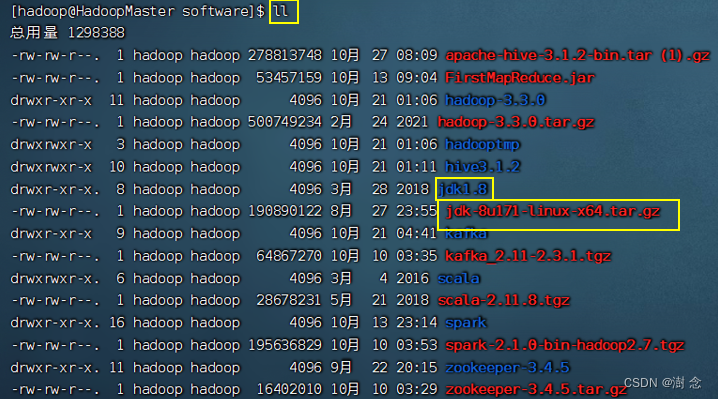
命令解析
红色为未解压文件压缩包,蓝色为解压成功文件。
mkdir :建立目录命令,建立software目录用来存放jdk压缩包(根据自身的需求建立,可不建立);
cd software:进入到software中,存放jdk压缩包的目录下
ll:查看该目录下的文件和目录
tar -zvfx 文件名:解压压缩包文件命令
mv 原来的文件名 新的文件名:mv是更改文件名命令。(由于原来的文件太长不太好记)
3.配置环境变量
代码如下:
vi ~/.bash_profile
wq
source ~/.bash_profile
#文件中内容为:
#JDK
export JAVA_HOME=/home/hadoop/software/jdk1.8
export PATH=$JAVA_HOME/bin:$PATH

命令解析
- ~/.bash_profile:环境变量配置文件
- JAVA_HOME=/home/hadoop/software/jdk1.8,此处为文件目录路径(不能错,每个人的可能不一样)
若是不知道文件在哪个目录,可使用命令:pwd(查看当前路径) - source ~/.bash_profile:刷新文件(使我们刚刚配置的环境变量生效,不能忘记)
3.查看是否安装成功
代码如下:
java -version

1.java -version:看到jdk版本则为jdk安装成功(有一些系统自带,那个不算安装成功)。否则则没有。
2.注意从新看。不要漏掉步骤
总结
jdk安装时注意环境变量配置的路径要和jdk文件所在路径一致。
版权声明:本文为qq_53983765原创文章,遵循 CC 4.0 BY-SA 版权协议,转载请附上原文出处链接和本声明。
THE END